Tạo USB Boot win 7, 8 XP cứu hộ máy tính
Khi máy tính laptop bị hỏng ngoài cách cài lại win hoàn toán tốn nhiều thời gian thì việc tạo 1 chiếc USB boot để nhanh chóng có thể đưa máy tính về trạng thái ban đầu là 1 lựa chọn hay. các bạn có thể làm theo hướng dẫn dưới này nhé.
- Một chiếc USB có khả năng cài đặt toàn bộ các window hiện có : XP , Vista , Win7 , Win 8 ( cả bản 32-64bit )
- Các bạn có muốn chiếc USB nhỏ xíu của mình thành công cụ cực kỳ tiện lợi phục vụ các công việc cài đặt hệ điều hành , cứu dữ liệu, sao lưu,…
- Tích hợp cả Hiren boot, minixp, win7PE, ghost
- Tích hợp cả các Antivirus, phần mềm quản lý ổ đĩa,…
- Và còn nhiều, nhiều, nhiều và nhiều hơn nữa…
Bây giờ là cách để các bạn biến chiếc USB nhỏ xíu thành công cụ không tưởng.
Chỉ cần chưa đến 5p là các bạn đã làm xong . Bắt đầu nhé:
Trước hết các bạn download 2 tools và 1 driver pack như bên dưới:
[DLL]1. RMPrepUSB --->dropbox.com/s/mqj6v9b2zcb1vhb/RMPrepUSB_708.zip
2. Easy2Boot --->dropbox.com/s/8qwukmlpp4izhpp/Easy2Boot.zip
3. Mass Storage Driver Pack --->dropbox.com/s/467mafgonflfptm/DP_MassStorage_wnt5_x86-32_1209.7z
Sau khi download, các bạn làm như sau:[/DLL]
Bước 1:
1. Cài đặt chương trình RMPrepUSB. Sau khi cài đặt xong chạy RMPrepUSB
2. Cắm USB Stick (ít nhất là 16 GB, nên dùng 32 GB) ( Hoặc USB dung lượng nhỏ hơn cũng được , miễn sao phù hợp với nhu cầu của các bạn . Tối thiểu là 512Mb) . Mình xài USB 8Gb để chứa các bản cài win 8

3. Trong cửa sổ của RMPrepUSB các bạn chọn:
- Ô trên cùng chọn ổ USB của các bạn
- (1) Partitionsize ---> chọn MAX hoặc tùy độ lớn nếu các bạn muốn chia ổ USB Stick
- (2) Volume Label ---> tùy ý
- (3) Bootloader Option ---> chọn đầu tiên (WinPEv2/WinPEv3/Vista...)
- (4) Filesystem and Overrides ---> chọn FAT 32 (nếu các file .ISO không có cái nào lớn quá 4GB, còn nếu hơn 4GB thì chọn NTFS) và Boot as HDD
- (5) Để trống
- (6) Prepare Drive ---> click để format USB
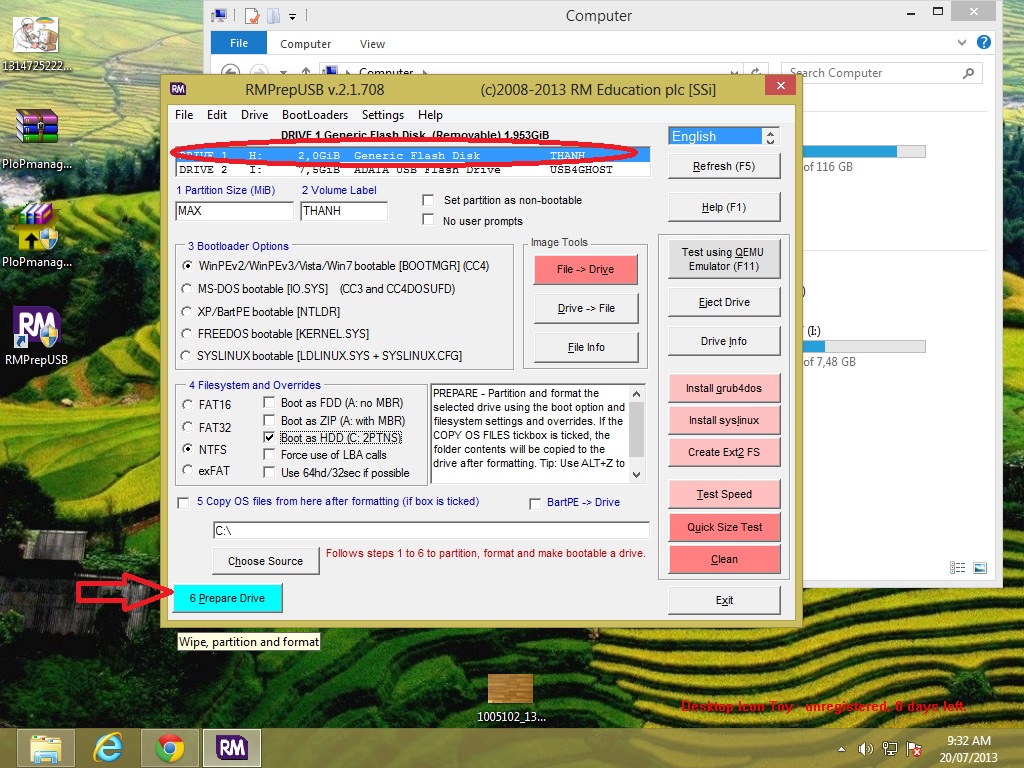
4. Sau khi format, click vào Install grub4dos. Khi một cửa sổ (pop up) hiện ra các bạn chọn MBR.
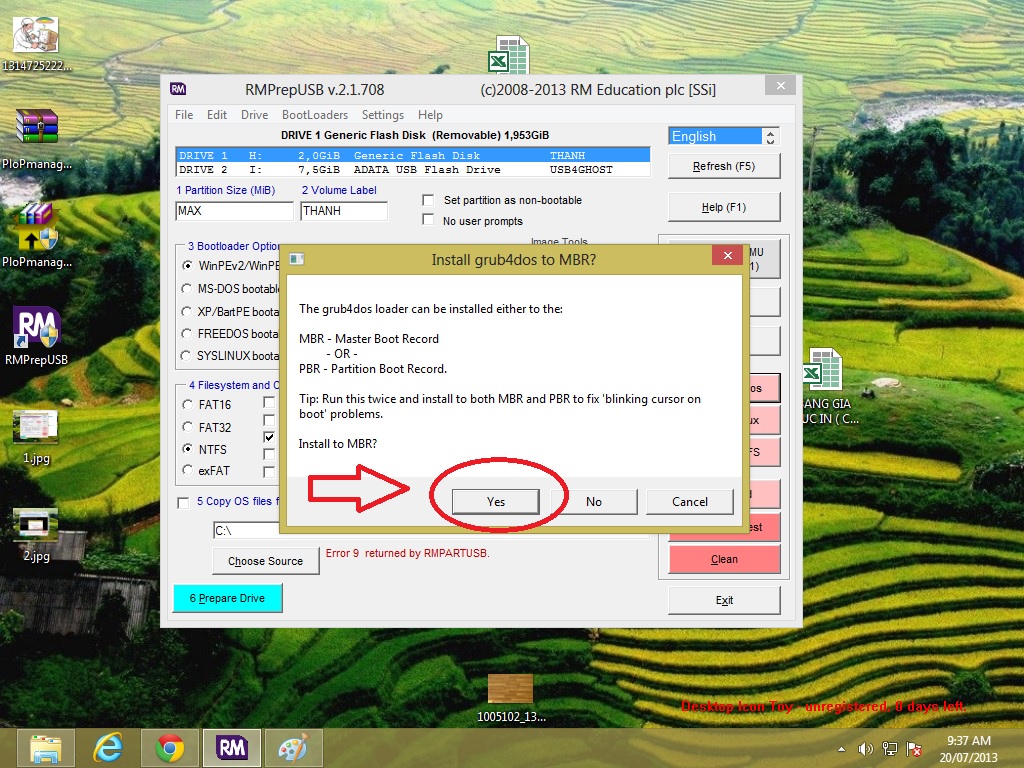
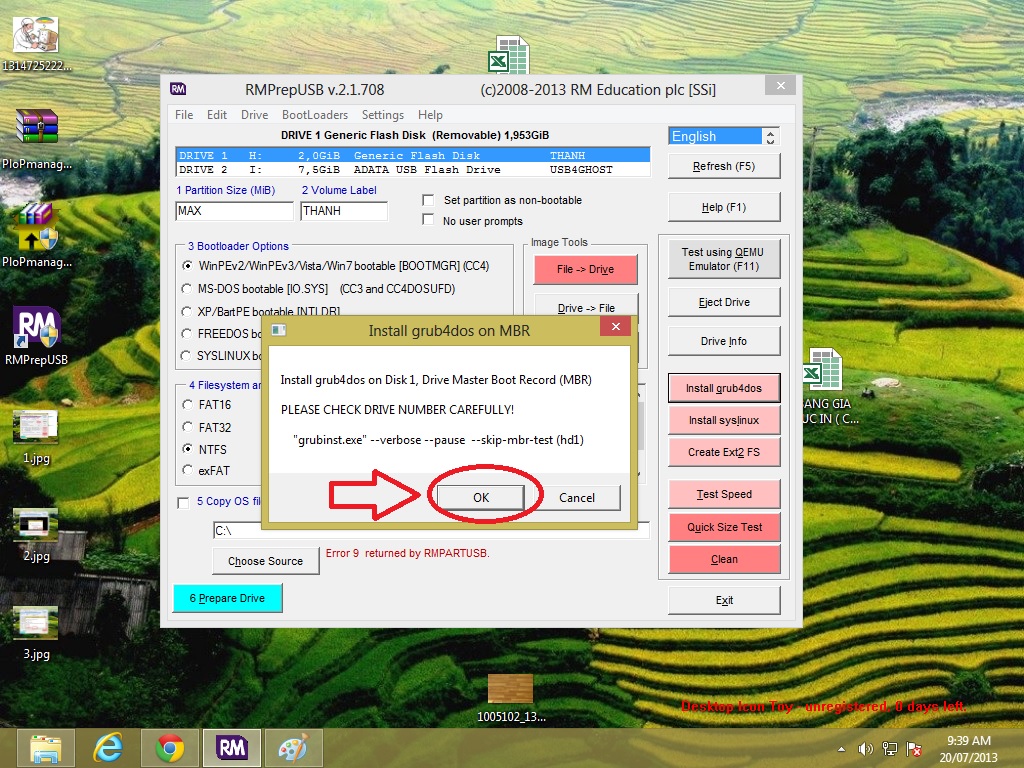
Nếu có hiện thông báo gì trong quá trình cài đặt các bạn cứ chọn yes hoặc làm theo chỉ dẫn nó đưa ra nhé

Step 2:
Giải nén Easy2Boot về thẳng USB . Trong khi giải nén sẽ có file grldr bị ghi đè , các bạn chọn file nào mới nhất ( Yes )
Step 3:
Giải nén Driver Pack về USB theo đường dẫn : \_ISO\e2b\grub\DPMS và đổi tên file:
\_ISO\E2B\grub\DPMS\DriverPack_MassStorage_wnt5_x8 6-32.ini
thành:
\_ISO\E2B\grub\DPMS\DriverPack.ini
Step 4:
Copy các files .ISO mà các bạn muốn sang USB như sau:
1. Các files .ISO Windows ( Các file cài đặt Window bạn muốn : XP , Vista , Win7/8 và tên file không được có khoảng trống) vào _ISO\WINDOWS theo đúng thư mục của win tương ứng , ví dụ như file cài win xp phải để trong thư mục xp như bên dưới
- XP ---> USB\ _ISO\WINDOWS\XP
- VISTA ---> USB\_ISO\WINDOWS\VISTA
- WIN 7 ---> USB\_ISO\WINDOWS\WIN7
- WIN 8 ---> USB\_ISO\WINDOWS\WIN8
2.Còn các files như Hiren , Win7PE , Norton Ghost , Minixp ,…. Các bạn tải về các file nào bạn cảm thấy thích và copy vào _ISO\MAINMENU hoặc thư mục tương ứng .
Đặc biệt chú ý:
1. Tất cả các file phải có định dạng đuôi .ISO , tên file không được có khoảng trắng
2. Sau mỗi lần copy 1 file sang USB, các bạn chạy chương trình RMPrepUSB rồi ấn Ctrl+F2 và OK. Nếu không khi cài đặt Windows hoặc chạy chương trình gì đó từ USB sẽ xuất hiện lỗi: Error 60: File not contiguous
Thế là xong, các bạn có thể boot PC từ USB Stick và sau đó cài đặt Windows hay test PC thoải mái. Chiếc USB giờ đã là công cụ đắc lực cho các bạn . Không cần bận tâm đến cả chồng đĩa , ko bận tâm máy hư win , lo mất dữ liệu , …….
Note: Các bạn có thể chạy thử máy ảo ngay trong chương trình RMPrepUSB để xem trước (không cần phải boot PC lại từ đầu) bằng cách click vào "Test using QEMU Emulator".
Link các bộ cài win:
Win 7 ( All in one ) : mega.co.nz/#!Z1FX3Y4A!DBTuyi...KcwHm3jB1Pw6iY
Win Xp ( All in one ) : docs.google.com/document/d/1...n8M/edit?pli=1 ( lưu ý ko tải bộ win 7/8 trong link này nhé )
Nguồn: VNZ, VOZ
Khi máy tính laptop bị hỏng ngoài cách cài lại win hoàn toán tốn nhiều thời gian thì việc tạo 1 chiếc USB boot để nhanh chóng có thể đưa máy tính về trạng thái ban đầu là 1 lựa chọn hay. các bạn có thể làm theo hướng dẫn dưới này nhé.
- Một chiếc USB có khả năng cài đặt toàn bộ các window hiện có : XP , Vista , Win7 , Win 8 ( cả bản 32-64bit )
- Các bạn có muốn chiếc USB nhỏ xíu của mình thành công cụ cực kỳ tiện lợi phục vụ các công việc cài đặt hệ điều hành , cứu dữ liệu, sao lưu,…
- Tích hợp cả Hiren boot, minixp, win7PE, ghost
- Tích hợp cả các Antivirus, phần mềm quản lý ổ đĩa,…
- Và còn nhiều, nhiều, nhiều và nhiều hơn nữa…
Bây giờ là cách để các bạn biến chiếc USB nhỏ xíu thành công cụ không tưởng.
Chỉ cần chưa đến 5p là các bạn đã làm xong . Bắt đầu nhé:
Trước hết các bạn download 2 tools và 1 driver pack như bên dưới:
[DLL]1. RMPrepUSB --->dropbox.com/s/mqj6v9b2zcb1vhb/RMPrepUSB_708.zip
2. Easy2Boot --->dropbox.com/s/8qwukmlpp4izhpp/Easy2Boot.zip
3. Mass Storage Driver Pack --->dropbox.com/s/467mafgonflfptm/DP_MassStorage_wnt5_x86-32_1209.7z
Sau khi download, các bạn làm như sau:[/DLL]
Bước 1:
1. Cài đặt chương trình RMPrepUSB. Sau khi cài đặt xong chạy RMPrepUSB
2. Cắm USB Stick (ít nhất là 16 GB, nên dùng 32 GB) ( Hoặc USB dung lượng nhỏ hơn cũng được , miễn sao phù hợp với nhu cầu của các bạn . Tối thiểu là 512Mb) . Mình xài USB 8Gb để chứa các bản cài win 8

3. Trong cửa sổ của RMPrepUSB các bạn chọn:
- Ô trên cùng chọn ổ USB của các bạn
- (1) Partitionsize ---> chọn MAX hoặc tùy độ lớn nếu các bạn muốn chia ổ USB Stick
- (2) Volume Label ---> tùy ý
- (3) Bootloader Option ---> chọn đầu tiên (WinPEv2/WinPEv3/Vista...)
- (4) Filesystem and Overrides ---> chọn FAT 32 (nếu các file .ISO không có cái nào lớn quá 4GB, còn nếu hơn 4GB thì chọn NTFS) và Boot as HDD
- (5) Để trống
- (6) Prepare Drive ---> click để format USB
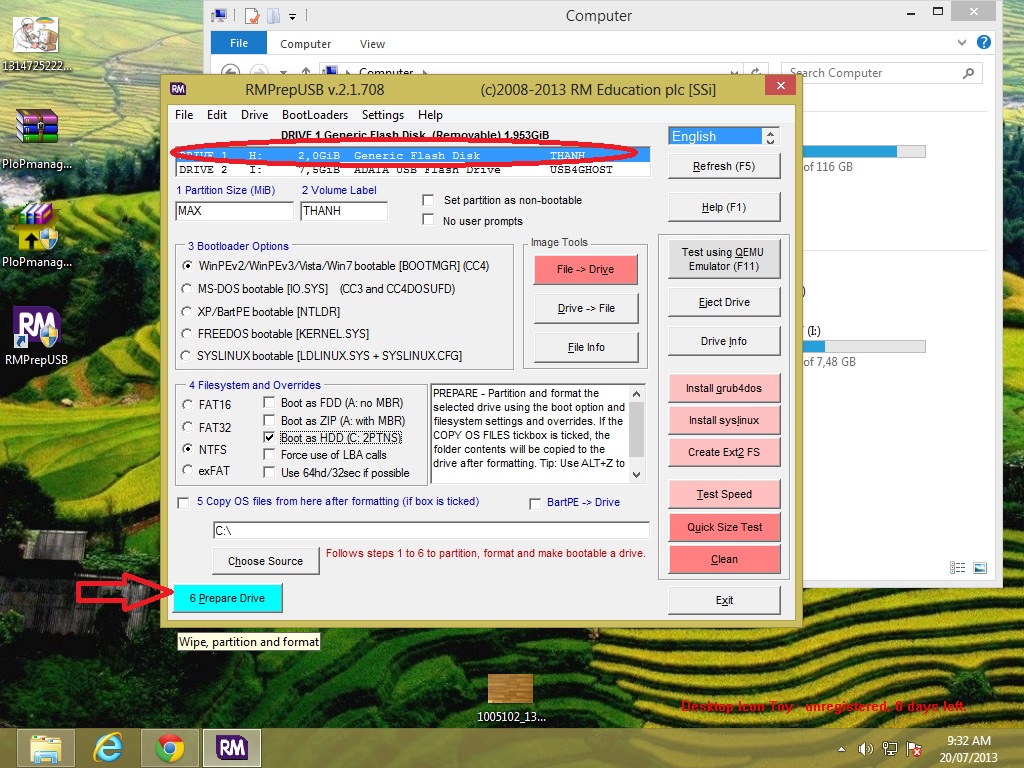
4. Sau khi format, click vào Install grub4dos. Khi một cửa sổ (pop up) hiện ra các bạn chọn MBR.
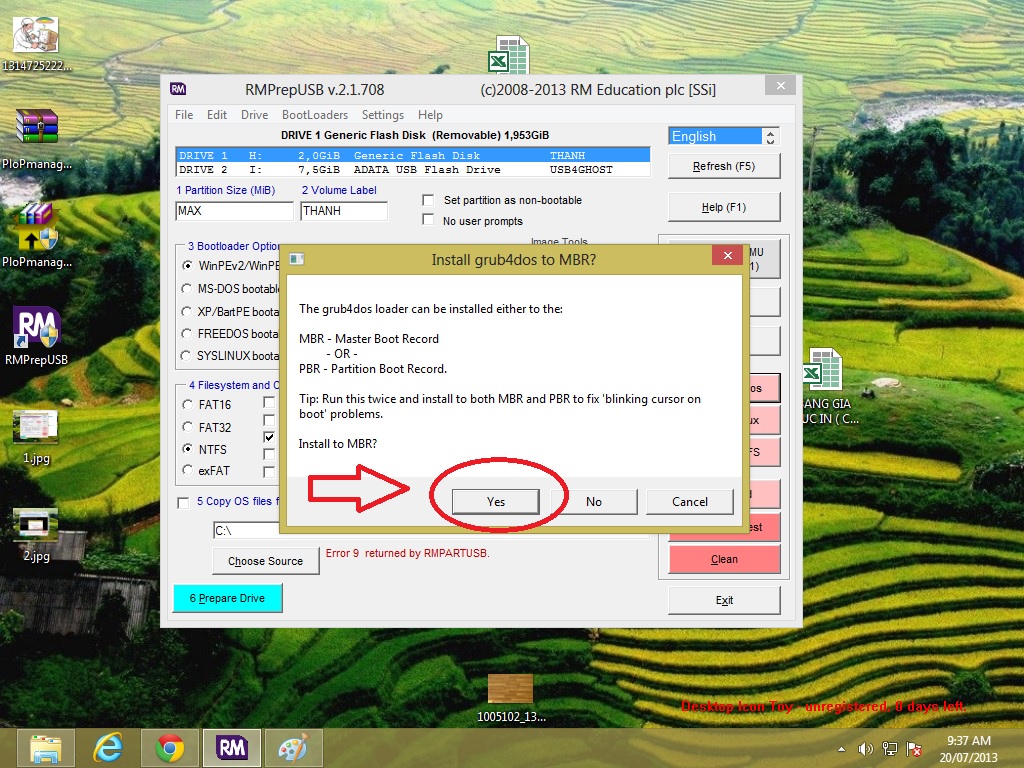
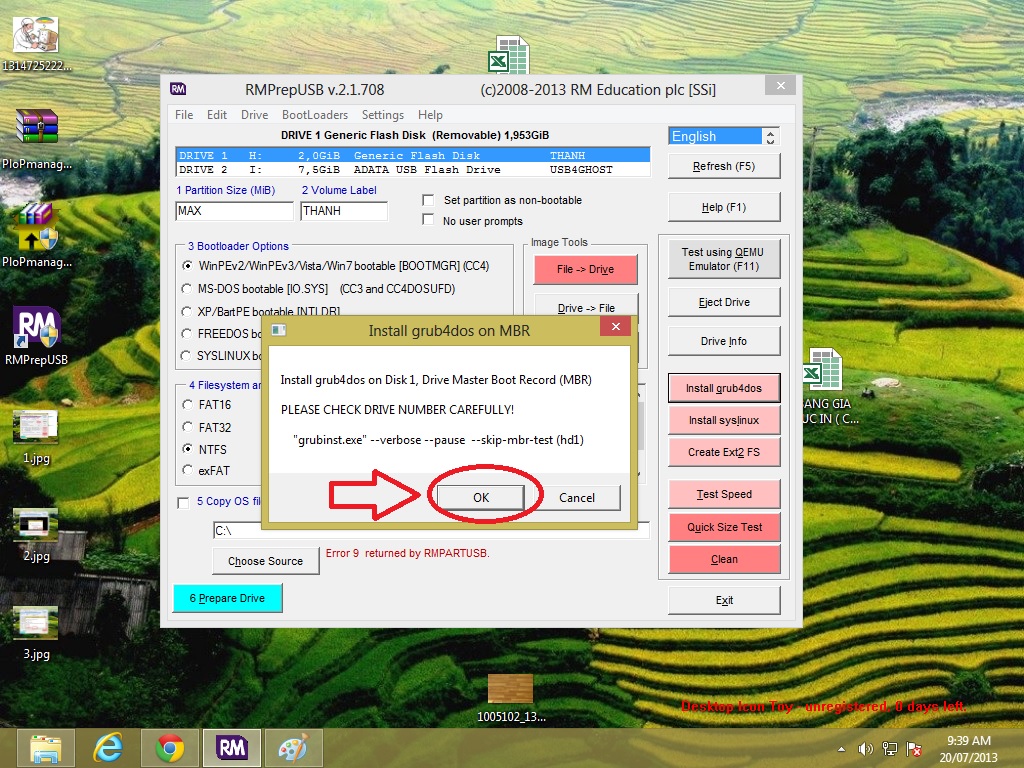
Nếu có hiện thông báo gì trong quá trình cài đặt các bạn cứ chọn yes hoặc làm theo chỉ dẫn nó đưa ra nhé

Step 2:
Giải nén Easy2Boot về thẳng USB . Trong khi giải nén sẽ có file grldr bị ghi đè , các bạn chọn file nào mới nhất ( Yes )
Step 3:
Giải nén Driver Pack về USB theo đường dẫn : \_ISO\e2b\grub\DPMS và đổi tên file:
\_ISO\E2B\grub\DPMS\DriverPack_MassStorage_wnt5_x8 6-32.ini
thành:
\_ISO\E2B\grub\DPMS\DriverPack.ini
Step 4:
Copy các files .ISO mà các bạn muốn sang USB như sau:
1. Các files .ISO Windows ( Các file cài đặt Window bạn muốn : XP , Vista , Win7/8 và tên file không được có khoảng trống) vào _ISO\WINDOWS theo đúng thư mục của win tương ứng , ví dụ như file cài win xp phải để trong thư mục xp như bên dưới
- XP ---> USB\ _ISO\WINDOWS\XP
- VISTA ---> USB\_ISO\WINDOWS\VISTA
- WIN 7 ---> USB\_ISO\WINDOWS\WIN7
- WIN 8 ---> USB\_ISO\WINDOWS\WIN8
2.Còn các files như Hiren , Win7PE , Norton Ghost , Minixp ,…. Các bạn tải về các file nào bạn cảm thấy thích và copy vào _ISO\MAINMENU hoặc thư mục tương ứng .
Đặc biệt chú ý:
1. Tất cả các file phải có định dạng đuôi .ISO , tên file không được có khoảng trắng
2. Sau mỗi lần copy 1 file sang USB, các bạn chạy chương trình RMPrepUSB rồi ấn Ctrl+F2 và OK. Nếu không khi cài đặt Windows hoặc chạy chương trình gì đó từ USB sẽ xuất hiện lỗi: Error 60: File not contiguous
Thế là xong, các bạn có thể boot PC từ USB Stick và sau đó cài đặt Windows hay test PC thoải mái. Chiếc USB giờ đã là công cụ đắc lực cho các bạn . Không cần bận tâm đến cả chồng đĩa , ko bận tâm máy hư win , lo mất dữ liệu , …….
Note: Các bạn có thể chạy thử máy ảo ngay trong chương trình RMPrepUSB để xem trước (không cần phải boot PC lại từ đầu) bằng cách click vào "Test using QEMU Emulator".
Link các bộ cài win:
Win 7 ( All in one ) : mega.co.nz/#!Z1FX3Y4A!DBTuyi...KcwHm3jB1Pw6iY
Win Xp ( All in one ) : docs.google.com/document/d/1...n8M/edit?pli=1 ( lưu ý ko tải bộ win 7/8 trong link này nhé )
Nguồn: VNZ, VOZ